Anda sedang melihat dokumentasi Apigee Edge.
Buka dokumentasi
Apigee X. info
Pendeteksian anomali berisi tiga fase utama:
Melatih model
Deteksi anomali berfungsi dengan melatih model perilaku proxy API Anda dari data deret waktu historis. Anda tidak perlu melakukan tindakan apa pun untuk melatih model. Edge secara otomatis membuat dan melatih model untuk Anda dari data traffic enam jam sebelumnya. Oleh karena itu, Edge memerlukan data minimal enam jam di proxy API untuk melatih model sebelum dapat mencatat anomali ke dalam log.
Mencatat peristiwa anomali ke dalam log
Saat runtime, deteksi anomali Edge membandingkan perilaku proxy API Anda saat ini dengan perilaku yang diprediksi oleh model. Deteksi anomali kemudian dapat menentukan, dengan nilai minimum keyakinan tertentu, saat metrik operasional melebihi nilai yang diprediksi. Misalnya, saat rasio error 5xx melebihi rasio yang diprediksi oleh model.
Saat mendeteksi kondisi anomali, Edge akan otomatis mencatat kondisi tersebut ke dasbor Peristiwa di UI Edge. Untuk setiap anomali yang terdeteksi, Edge mencatat nilai minimum keyakinan yang ringan, sedang, atau berat ke dalam log. Misalnya, anomali berat adalah anomali yang dianggap anomali dengan tingkat keyakinan yang sangat tinggi.
Daftar peristiwa yang ditampilkan di dasbor Peristiwa mencakup semua anomali yang terdeteksi oleh Edge dan pemberitahuan yang dipicu. Notifikasi dapat berupa notifikasi tetap atau notifikasi anomali.
Untuk melihat anomali:
- Klik Analyze > Events di UI Edge. Dasbor Peristiwa baru akan muncul:
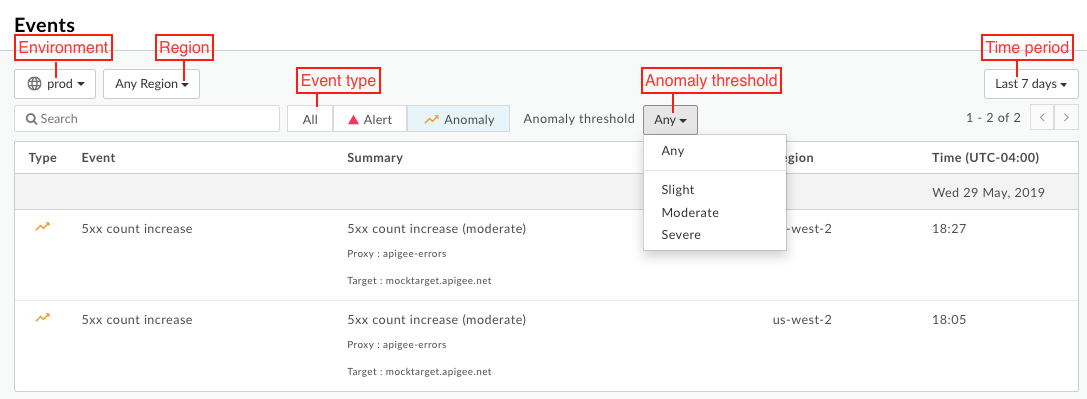
- Filter dasbor Peristiwa menurut:
- Lingkungan
- Wilayah
- Jenis peristiwa sebagai Notifikasi (pembaruan dan anomali) atau Anomali
- Ambang batas anomali (khusus anomali)
- Jangka waktu
Untuk melihat perincian anomali:
Pilih baris untuk anomali di dasbor Peristiwa untuk membuka anomali di dasbor Investigasi Monitoring API. Pada contoh di bawah, Anda menyelidiki anomali untuk sedikit peningkatan latensi p90. Batang kuning vertikal menunjukkan tempat anomali terjadi:
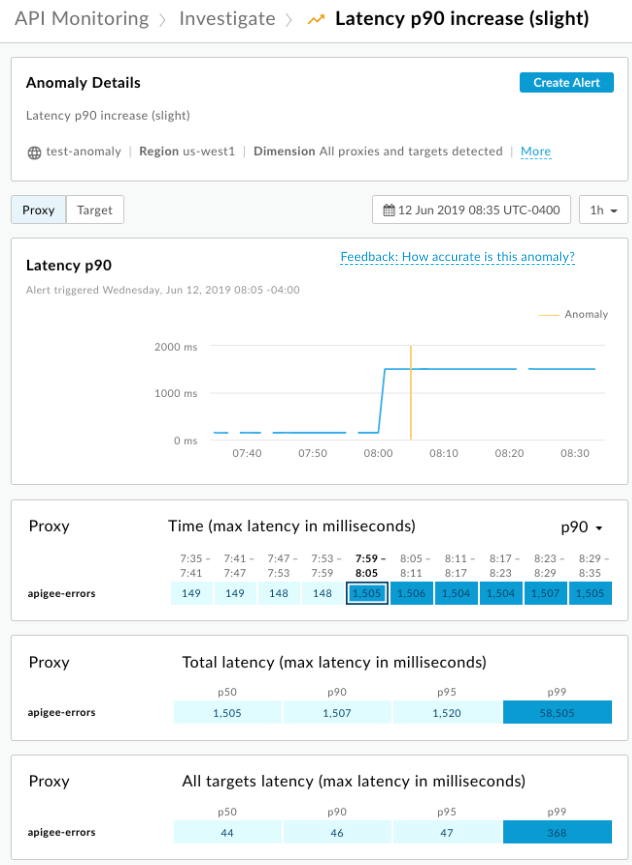
Pilih blok di layar untuk melihat detail anomali:
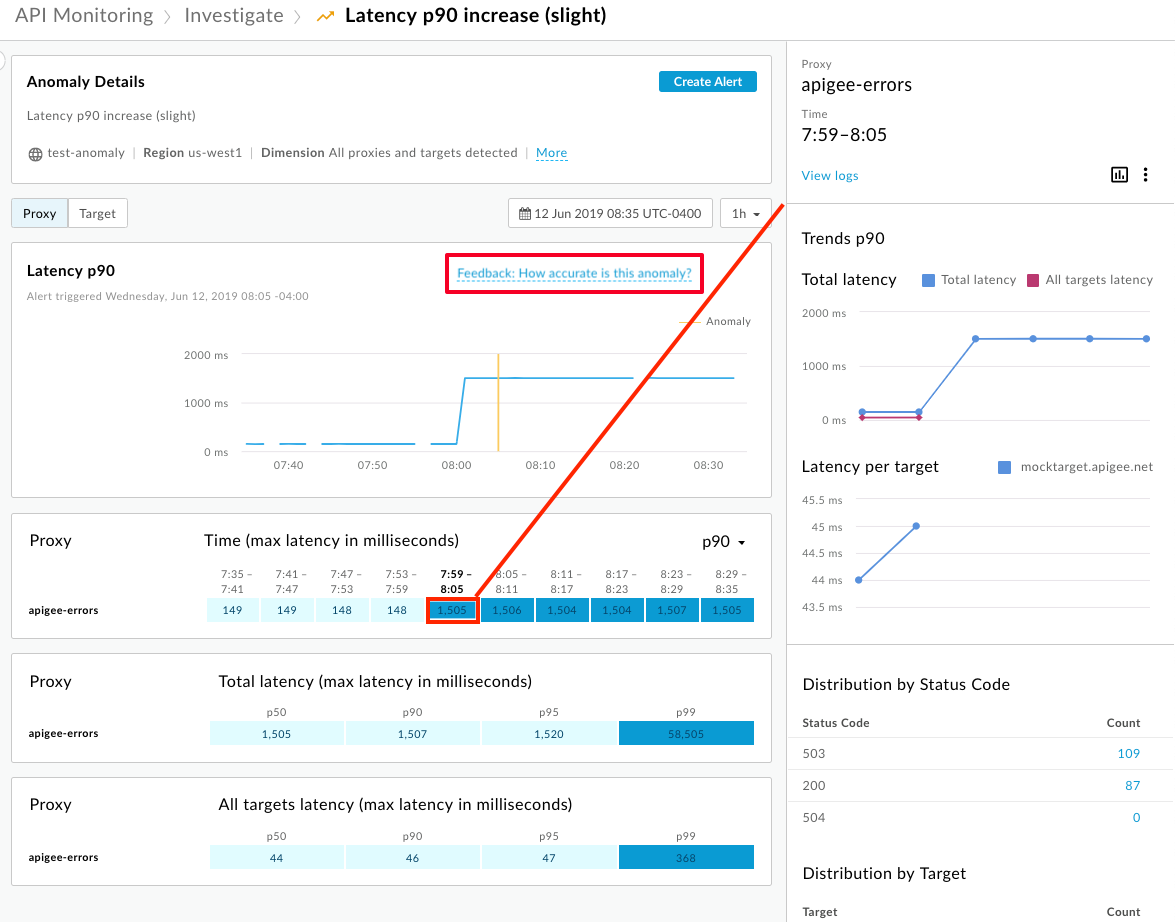
Pilih Feedback: How accurate is this anomaly untuk memberikan masukan kepada Apigee untuk membantu meningkatkan deteksi anomali. Gunakan link ini untuk menentukan apakah pola traffic merupakan anomali yang sebenarnya, seberapa berguna deteksi tersebut bagi Anda, dan untuk memberikan komentar opsional:
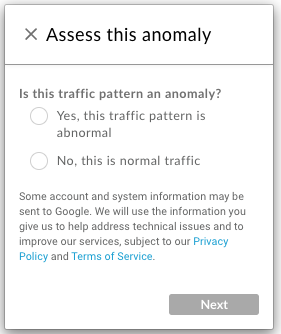
Membuat pemberitahuan
Secara default, Edge menghasilkan peristiwa anomali, tetapi tidak memunculkan pemberitahuan anomali. Anda dapat memeriksa dasbor Peristiwa untuk menentukan apakah anomali yang terdeteksi, pada nilai minimum yang dihitung, merupakan masalah sebenarnya. Jika demikian, Anda dapat membuat pemberitahuan untuk kondisi anomali tersebut pada tingkat nilai minimum saat ini atau yang berbeda. Saat anomali terjadi lagi, Edge akan memunculkan pemberitahuan, lalu dapat mengirim email atau jenis notifikasi lainnya kepada Anda.
Catatan: Setelah menampilkan pemberitahuan, Edge tidak akan menampilkan pemberitahuan yang sama lagi hingga 10 menit berlalu dan kondisi pemberitahuan masih ada. Interval ini mencegah Edge menampilkan notifikasi duplikat untuk kondisi yang sama.
Untuk membuat pemberitahuan anomali:
- Pilih anomali di dasbor Peristiwa untuk melihat detail anomali seperti yang ditunjukkan di atas.
- Pilih tombol Buat Pemberitahuan di detail anomali. Panel buat pemberitahuan akan terbuka.
Konfigurasikan pemberitahuan. Dalam contoh berikut, Anda mengonfigurasi pemberitahuan untuk sedikit peningkatan latensi p90 untuk lingkungan
proddi wilayah mana pun: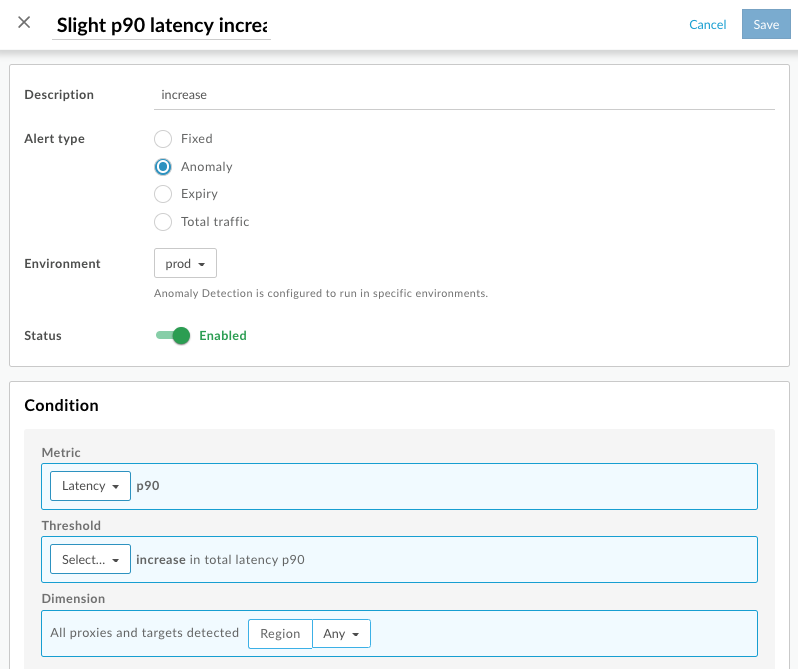
Klik + Notifikasi untuk menambahkan notifikasi pemberitahuan.
Detail Notifikasi Deskripsi Saluran Pilih saluran notifikasi yang ingin Anda gunakan dan tentukan tujuannya: Email, Slack, PagerDuty, atau Webhook. Destination Tentukan tujuan berdasarkan jenis saluran yang dipilih:
- Email - Alamat email, seperti joe@company.com
- Slack - URL channel Slack, seperti https://hooks.slack.com/services/T00000000/B00000000/XXXXX
- PagerDuty - Kode PagerDuty, seperti abcd1234efgh56789
Webhook - URL webhook, seperti https://apigee.com/test-webhook
Catatan: Anda hanya dapat menentukan satu tujuan per notifikasi. Untuk menentukan beberapa tujuan untuk jenis saluran yang sama, tambahkan notifikasi tambahan.
- Untuk menambahkan notifikasi tambahan, ulangi langkah 4.
- Jika Anda menambahkan notifikasi, tetapkan kolom berikut:
Kolom Deskripsi Gas Frekuensi pengiriman notifikasi. Pilih nilai dari menu drop-down. Klik Simpan.
Anda akan diberi tahu saat anomali terjadi lagi.

